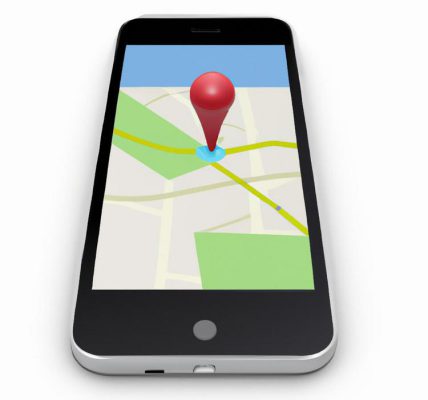AirPods to popularne słuchawki bezprzewodowe firmy Apple, które zdobyły szerokie uznanie wśród użytkowników na całym świecie. Jednak, jak każde inne urządzenie elektroniczne, czasami mogą wystąpić pewne problemy związane z ich działaniem. W takim przypadku warto wiedzieć, jak zresetować AirPods, aby przywrócić ich prawidłowe funkcjonowanie. W tym artykule przedstawimy prosty przewodnik krok po kroku, który pomoże Ci zresetować AirPods.
Sprawdź również: Networking w branży IT – czym jest?
Przed resetowaniem: sprawdź naładowanie AirPods
Zanim przystąpisz do resetowania AirPods, warto upewnić się, że naładują się na 100%. Niewłaściwe naładowanie może być przyczyną problemów z ich działaniem, a resetowanie może nie przynieść oczekiwanych rezultatów. Jeśli naładowanie nie rozwiąże problemu, możemy przystąpić do resetowania AirPods.
Przygotowanie do resetowania AirPods
Zacznij od umieszczenia obu słuchawek AirPods w etui ładowania. To kluczowy krok, ponieważ resetowanie rozpoczyna się dopiero, gdy AirPods są fizycznie w etui. Po umieszczeniu ich wewnątrz, zamknij pokrywę i odczekaj około 30 sekund. Krótki czas oczekiwania zapewnia, że urządzenia są prawidłowo wyłączone i gotowe do procesu resetowania.
Wykonanie resetowania AirPods
Po upływie wymaganych 30 sekund, postępuj zgodnie z poniższymi krokami, aby zresetować swoje AirPods:
- Otwórz pokrywę etui z AirPodsami, ale pozostaw słuchawki w środku.
- Przejdź do ustawień Bluetooth na swoim urządzeniu: Na urządzeniu, z którym AirPods były wcześniej sparowane (takim jak iPhone, iPad, iPod touch, czy Mac), otwórz ustawienia Bluetooth. Wyszukaj swoje AirPods na liście sparowanych urządzeń.
- Usuń AirPods z listy urządzeń: Dotknij ikony informacji („i”) obok nazwy Twoich AirPods, a następnie wybierz opcję „Zapomnij to urządzenie”. Potwierdź swoją decyzję, aby usunąć AirPods z listy sparowanych urządzeń. Jest to ważny krok, aby upewnić się, że AirPods zostaną całkowicie odłączone od Twojego urządzenia przed resetem.
- Zresetuj AirPods: Przytrzymaj przycisk konfiguracyjny na tylnej stronie etui ładowania przez około 15 sekund, aż wskaźnik stanu na etui zmieni kolor na biały, a następnie ponownie na bursztynowy. Oznacza to, że Twoje AirPods zostały zresetowane do ustawień fabrycznych.
- Ponowne parowanie AirPods z urządzeniem: Po zresetowaniu AirPods, możesz ponownie otworzyć pokrywę etui (pozostawiając AirPods w środku) i przybliżyć je do swojego urządzenia iOS lub iPadOS. Powinien pojawić się ekran konfiguracji, umożliwiający łatwe ponowne sparowanie AirPods.
Pamiętaj, że po zresetowaniu AirPods wszystkie ustawienia, takie jak nazwa urządzenia i konfiguracja jednego dotknięcia, zostaną przywrócone do domyślnych. Dlatego po zakończeniu procesu resetowania będziesz musiał ponownie dostosować te ustawienia według swoich preferencji.
Co zrobić, jeśli resetowanie nie rozwiąże problemu?
Jeśli resetowanie AirPods nie rozwiąże problemu, warto sprawdzić, czy na urządzeniu nie ma dostępnych aktualizacji oprogramowania. Jeśli aktualizacja nie pomoże, można również spróbować zresetować ustawienia sieciowe na urządzeniu. Jeśli żadne z tych rozwiązań nie przyniesie rezultatów, warto skontaktować się z pomocą techniczną Apple lub udać się do autoryzowanego serwisu.
W tym artykule przedstawiliśmy prosty przewodnik, jak zresetować AirPods, aby przywrócić ich prawidłowe funkcjonowanie. Pamiętaj, że przed resetowaniem warto sprawdzić naładowanie AirPods, a także spróbować inne rozwiązania, takie jak aktualizacja oprogramowania czy resetowanie ustawień sieciowych. Jeśli żadne z tych kroków nie pomoże, warto zasięgnąć porady specjalistów.
Zobacz także: Czy można odzyskać wiadomości z Messengera?